6 façons de transférer rapidement des données de Samsung à Samsung S20
• Enregistré à: Transfert de l'iPhone • Solutions éprouvées
Avez-vous déjà pensé à la façon la plus rapide de transférer des données de Samsung à Samsung ? Que vous ayez acheté un nouvel appareil Samsung, que vous souhaitiez passer à un nouveau Samsung S20 ou que votre appareil Samsung actuel soit cassé. Certaines situations exigent un transfert de données de Samsung à Samsung. Connaître la bonne méthode vous aiderait sans aucun doute à transférer des données de Samsung vers des appareils Samsung. Si vous n'êtes pas sûr de savoir comment envoyer des données de Samsung vers des mobiles Samsung après avoir obtenu un nouveau Samsung S20. Nous avons ces 6 solutions étonnantes pour vous.
Pour en savoir plus, veuillez lire cet article !
- Partie 1 : Comment transférer sur Samsung S20 en 1 clic
- Partie 2 : Application Smart Switch
- Partie 3 : Transfert de données vers le Samsung S20 par NFC
- Partie 4 : Combien de types de données peuvent être envoyés au Samsung S20 via Bluetooth ?
- Partie 5 : Puis-je faire glisser et déposer des images/photos entre des appareils Samsung ?
- Partie 6 : Shareit
Partie 1 : Comment transférer de l'ancien Samsung vers le Samsung S20 en 1 clic
Si vous vous inquiétez de savoir comment transférer les données d'un Samsung vers un Samsung S20. Alors transférer des données en utilisant Dr.Fone - Transfert de téléphone est votre ultime réponse. Ce logiciel étonnant vous permet de transférer des données entre des appareils iOS et Android. Le logiciel est compatible avec les dernières versions d'iOS et d'Android. Vous pouvez transférer un large éventail de fichiers tels que des photos, des contacts, de la musique, des messages texte, des vidéos, etc. Vous pouvez transférer des données entre plus de 6000 modèles de smartphones, y compris Apple, Samsung, Sony, HUAWEI, Google etc. au cas où vous vous demandez comment transférer toutes les données de Samsung à Samsung. Dr.Fone - Transfert de téléphone est le meilleur choix.

Dr.Fone - Transfert de téléphone
Transférer un ou tous les types de données de Samsung à Samsung S20 en 1 clic directement!
- Transférer facilement divers types de données d'Android à Android, y compris les applications, la musique, les vidéos, les photos, les contacts, les messages, les données d'applications, les journaux d'appels, etc. .
- Fonctionne directement et transfère les données entre deux appareils à système d'exploitation croisé en temps réel.
- Fonctionne parfaitement avec Apple, Samsung, HTC, LG, Sony, Google, HUAWEI, Motorola, ZTE, Nokia et plus de smartphones et tablettes.
- Tout à fait compatible avec les principaux fournisseurs comme AT&T, Verizon, Sprint et T-Mobile.
- Tout à fait compatible avec la dernière version d'iOS
 et Android 11.0
et Android 11.0
Voici le guide détaillé pour transférer des fichiers de Samsung vers Samsung S20-
Étape 1 : installez le logiciel Dr.Fone - Transfert de téléphone sur votre ordinateur. Lancez le logiciel, puis connectez vos deux mobiles Samsung à l'aide de câbles USB.

Étape 2 : Maintenant, tapez sur l'onglet 'Transfert de téléphone' depuis l'interface de Dr.Fone et spécifiez l'appareil source et l'appareil cible parmi eux. Vous pouvez même taper sur le bouton 'Retourner', au cas où la sélection n'est pas bonne.

Remarque : le fait de cocher la case " Effacer les données avant la copie " effacera les données sur l'appareil de destination avant le transfert des données.
Étape 3 : Ici, vous devez choisir les types de fichiers que vous souhaitez déplacer, puis appuyer sur le bouton 'Démarrer le transfert'. La fenêtre de la barre de progression vous informera du processus de transfert. Appuyez sur 'OK' lorsque c'est terminé.

Partie 2. Comment transférer des données de Samsung à Samsung S20 en utilisant l'appli Smart Switch ?
Dans le cas où vous vous demandez comment transférer des fichiers de Samsung à Samsung en utilisant l'application Smart Switch Mobile. Nous avons la réponse pour vous. En utilisant cette app, vous pouvez transférer une variété de données, y compris les contacts, les messages, les fichiers multimédia, etc. Vous pouvez envoyer sans fil des données d'un appareil Android à un autre. Cette app est principalement conçue pour passer aux appareils Samsung Galaxy au sens large.
Voyons comment transférer toutes les données d'un téléphone Samsung vers un téléphone Samsung Galaxy -
- Installez l'application Samsung Smart Switch Mobile sur vos deux appareils Samsung Galaxy. Assurez-vous qu'ils sont à une distance de 50 cms l'un de l'autre. Maintenant, lancez l'application Samsung Smart Switch sur les deux appareils.
- Cliquez sur le bouton " Connecter " sur l'un des appareils pour établir la connexion. Une fois la connexion établie, accédez à la liste des types de données affichée sur l'appareil source. Sélectionnez ce que vous voulez transférer, puis cliquez sur le bouton 'Transférer'.
- Le Samsung Galaxy cible affichera une invite pour recevoir les données. Appuyez sur 'OK' pour confirmer et laissez un certain temps pour que le transfert se termine.
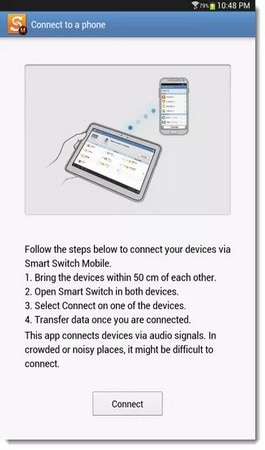
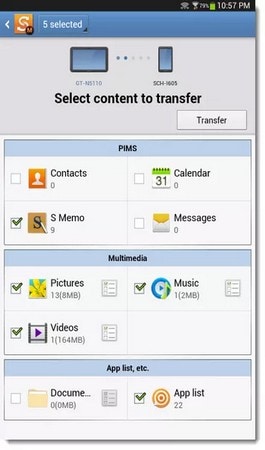
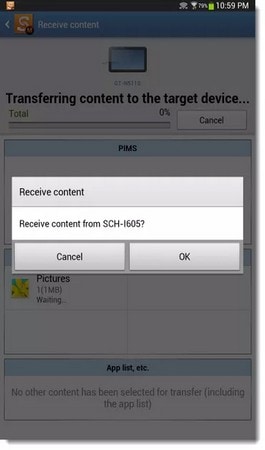
- Une fois le transfert terminé, appuyez sur le bouton "Terminé" et quittez.
Partie 3. Comment transférer des données de Samsung à Samsung via NFC ?
Lorsque vous vous demandez comment transférer des fichiers de Samsung à Samsung. Les appareils Samsung dotés de la technologie NFC - Near Field Contact - y apportent une nouvelle dimension. En utilisant cette méthode, vous pouvez transférer des photos, des pages web, des contacts, des apps et des vidéos, etc. Peu importe que vous transfériez vers une tablette, un téléphone ou l'inverse. Le processus de transfert de contenu reste le même. Vous devez activer le NFC et le faisceau Android pour que le transfert se produise.
- Sur vos deux appareils Samsung, activez le NFC et Android Beam en vous rendant dans 'Paramètres' et en appuyant sur 'Plus'. Cliquez sur le commutateur 'NFC' pour l'activer.
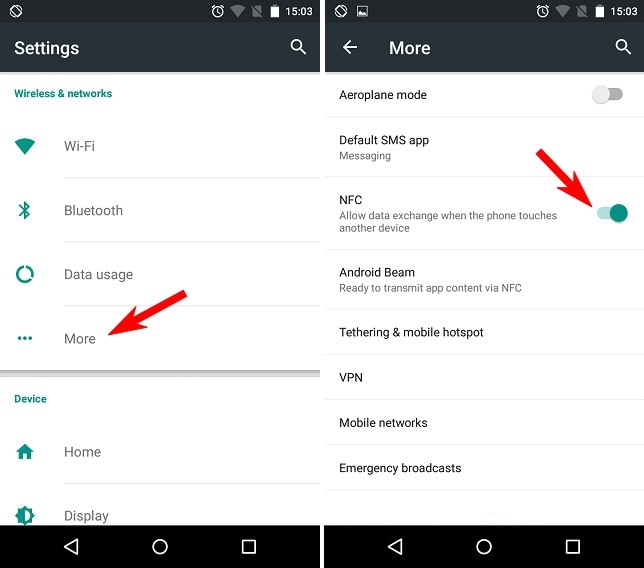
- Maintenant, sélectionnez les données que vous souhaitez partager et orientez le dos des deux appareils l'un vers l'autre. Un son et une haptique confirment que les appareils ont été détectés.
- Sur l'appareil source, vous pouvez voir l'écran compressé en une vignette indiquant 'Touch to beam'. Appuyez dessus pour commencer la téléportation.
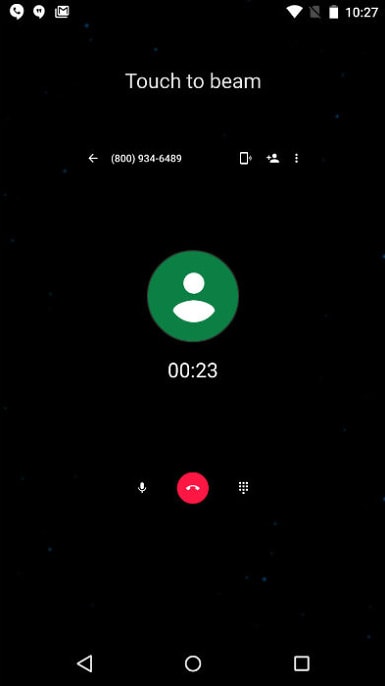
- Une fois le processus terminé, vous pouvez obtenir une confirmation ou une notification audio. Vous pouvez également voir l'application être lancée et afficher le contenu téléporté.
Partie 4. Comment transférer des données de Samsung à Samsung S20 via Bluetooth?
Transférer des données entre des appareils Samsung est facile avec Bluetooth. Bien que, la plupart du temps, le processus est assez lent et il échoue. Grâce à ce processus, vous pouvez également transférer des apps de Samsung à Samsung. Mais, seulement si vous avez le fichier .APK enregistré sur votre appareil source.
Voici le processus -
- Recherchez la fonction 'Bluetooth' et activez-la pour les deux appareils. Vous pouvez la trouver à partir de 'Paramètres' ou en faisant glisser la barre de notification vers le bas.
- Maintenant, sur l'appareil source, sélectionnez les données souhaitées à transférer. Cliquez sur l'icône de partage et sélectionnez 'Bluetooth' comme option de partage.
- Bluetooth recherchera les appareils à portée. Appuyez sur le nom de votre appareil Samsung cible dans la liste. Sur votre appareil cible, appuyez sur le bouton 'Accepter' lorsqu'il vous est demandé.
- Les données commenceront à être transférées sur le mobile Samsung cible.
Partie 5. Comment transférer des images/photos entre des appareils Samsung par glisser-déposer
Au cas où comment transférer de la musique de Samsung à Samsung S20 vous stresserait. Nous avons une solution simple en la matière. Pourquoi ne pas utiliser la méthode du glisser-déposer et régler le problème ? Outre la musique, vous pouvez partager beaucoup d'autres types de données dans ce processus.
- Connectez vos deux appareils Samsung à votre ordinateur à l'aide de câbles USB. Sélectionnez le mode de transfert de données pour les deux appareils.
- Maintenant, ouvrez votre mobile Samsung source et sélectionnez les fichiers souhaités. Glissez et déposez-les dans le dossier spécifique du dossier de l'appareil mobile de destination.
- Vous avez terminé le transfert des fichiers.
Comment transférer des fichiers entre des appareils Samsung en utilisant Shareit ?
Pour comprendre comment transférer des applications de Samsung à Samsung S20, vous devez vérifier avec Shareit. Il peut transférer des données sans fil en utilisant le Wi-Fi.
- Installer Shareit sur les deux appareils Samsung. Lancez-les pour eux aussi.
- Maintenant, sur l'appareil source, tapez sur le bouton " Envoyer " et sélectionnez les fichiers que vous voulez partager.
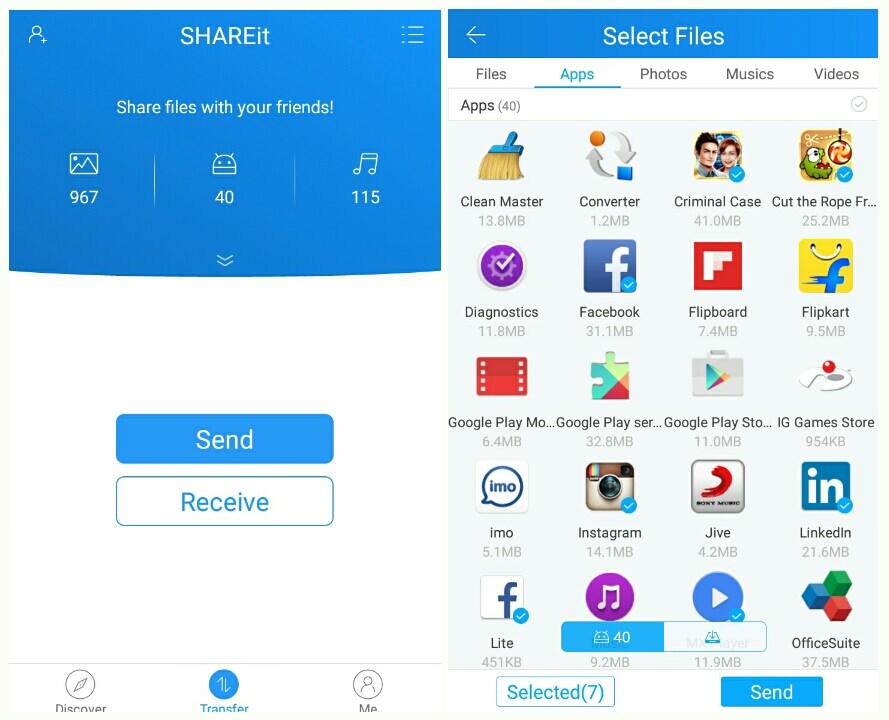
- Cliquez à nouveau sur le bouton " Envoyer " pour lancer l'envoi. Sur votre mobile cible, tapez sur le bouton 'Recevoir' pour le rendre détectable.
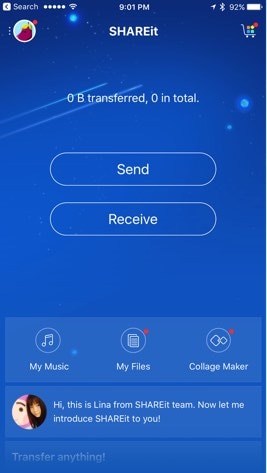
- Maintenant, depuis l'appareil source, tapez sur le profil du récepteur et les deux appareils se connecteront. Les fichiers vont être transférés maintenant.
Transfert iPhone
- Transfert iPhone
- 1. Transférer des photos iPhone vers iPhone
- 2. Transférer des photos de l'iPhone à une clé USB
- 3. Transférer des messages d'Android à iPhone
- 4. Transférer des contacts de l'iPhone vers Android
- 5. Transférer des photos de l'iPhone vers PC
- 6. Transférer des fichiers du PC vers iPhone
- Application de transfert iPhone
- 1. Applications de transfert iPhone vers Android
- 2. Logiciels de transfert d'iPhone
- 3. Outils pour transférer des fichiers iPhone








Blandine Moreau
Membre de l'équipe d'experts Dr.Fone, axé sur la résolution des problèmes d'utilisation du téléphone mobile.
0 Commentaire(s)